本文介绍在Linux操作系统下安装和使用Stegosuite、Steg的方法。Stegosuite是一种隐藏图像内部文件的图形隐写工具,它是一个用Java编写的免费开源隐写工具,它使用AES加密方法嵌入数据,它支持BMP、GIF和JPG图像格式。Steg是一个简单的跨平台图形隐写工具,使用C++编程语言编写,它是一个便携式软件,所以只需下载它,随身携带它,并在任何时候开始使用它,无论你使用何种操作系统,Steg支持JPEG、JPG、TIFF、PNG和BMP图像格式,它使用隐写术和加密技术来隐藏压缩或未压缩图像中的数据。
安装和使用Stegosuite的方法
要在Debian、Ubuntu和其他基于DEB的系统上安装它,请运行:
$ sudo apt install stegosuite
安装完成后,从Dash或Menu启动Stegosuite:
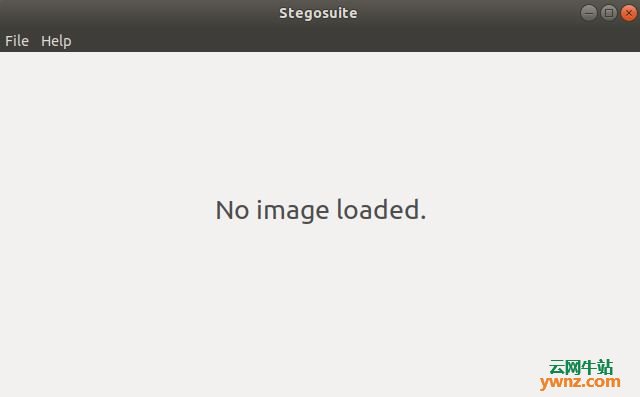
单击菜单栏中的文件->打开(File->Open),然后选择要用于隐藏文件的图像,然后在第一列中输入消息,右键单击第二列,然后选择“添加文件...(Add file..)”,最后在第三列输入密码:
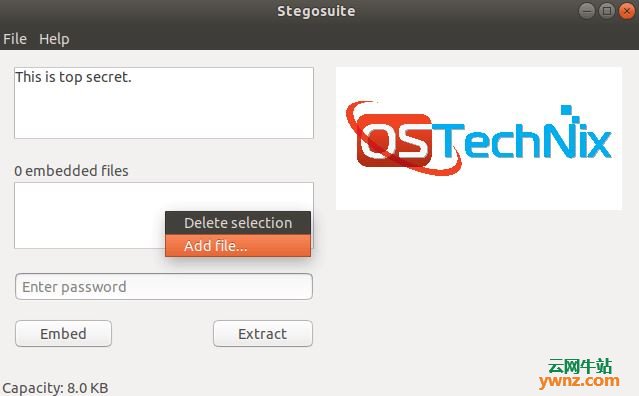
最后,单击Stegosuite界面底部的“Embed”按钮:
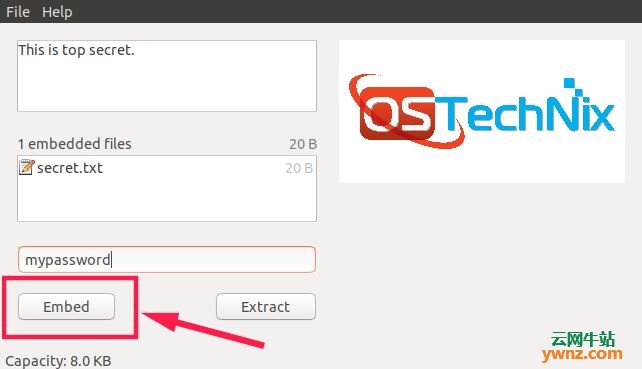
现在,将在你从中选择图像的同一文件夹中创建名为“filename_embed”的新图像文件,例如,如果你从Documents文件夹中选择了名为“image.jpg”的图像,则会在Documents文件夹中创建一个名为“image_embed.jpg”的新图像文件。
要从图像中提取秘密文件,只需在Stegosuite界面中再次打开它,输入密码并单击“Extract”按钮:
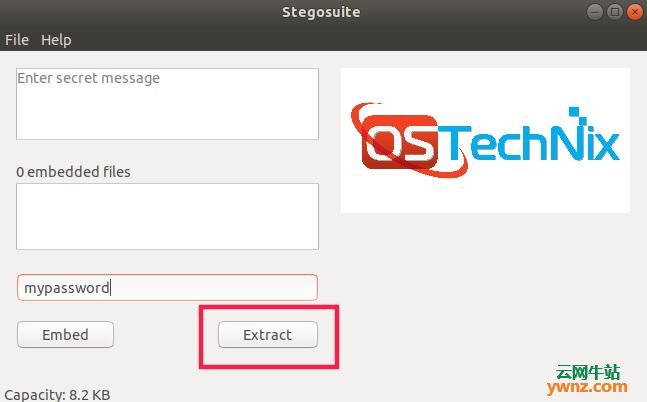
所有文件都将在同一文件夹中提取。
安装和使用Steg的方法
到 http://www.fabionet.org/stegdownload 下载Steg应用程序,提供steg-v1.0.0.2-linux64.tgz、steg-v1.0.0.2-linux32.tgz包,它适用于32位和64位架构。
下载后,使用以下命令解压缩:
$ tar -xvzf steg-v1.0.0.2-linux64.tgz
转到Steg目录:
$ cd steg-v1.0.0.2-linux64/
$ ./steg.sh
单击是以接受许可协议:
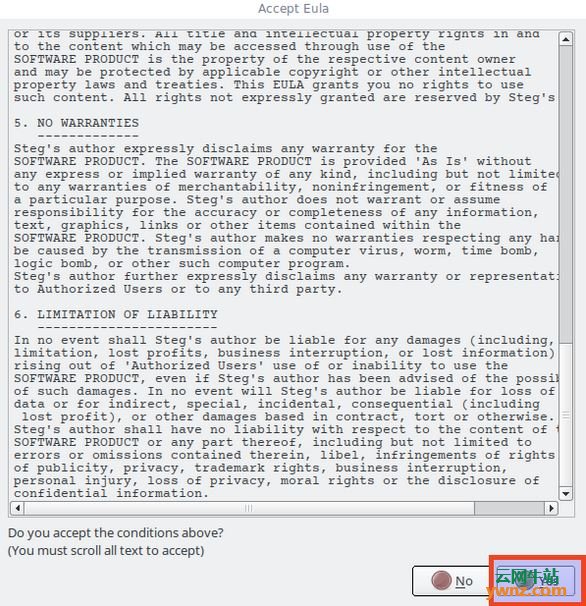
单击确定继续:
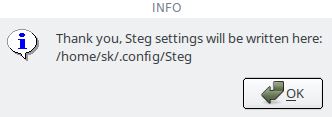
这就是Steg应用程序默认界面的样子,如下图:
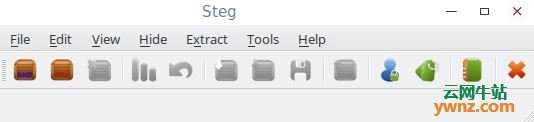
现在,让我们在图像中隐藏一些数据。
为此,请转到文件->打开通用图像(File->Open generic image)或打开JPEG图像,确保你选择了一个大尺寸图像来存储更多数据,你选择的图像越大,你在图像中保存的越多。
打开图像后,原始图像和修改后的图像(输出图像)将分别显示在左侧和右侧面板中,此外,它还显示可用的大小,以便在右下角的图像中存储数据:
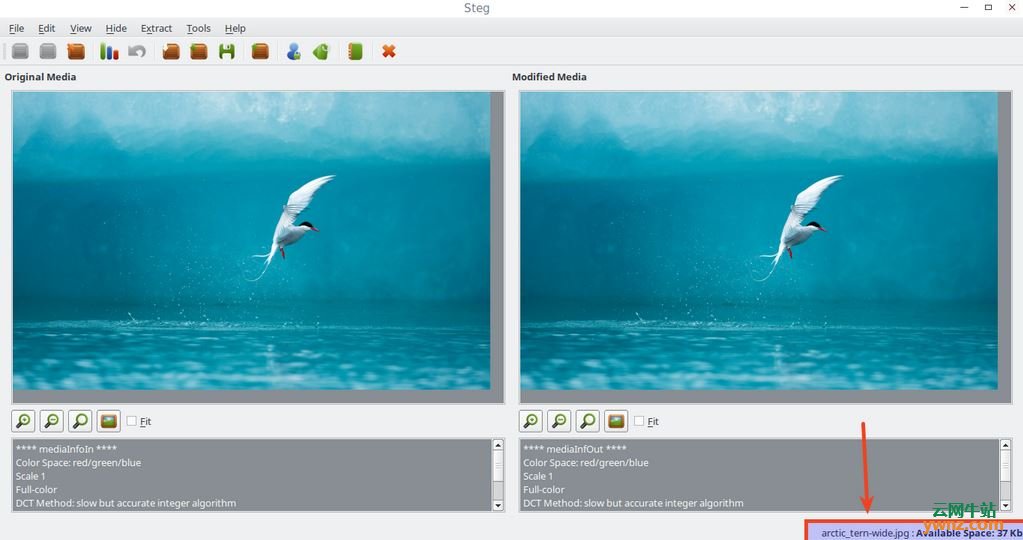
现在,转到顶部菜单栏中的隐藏->隐藏数据(Hide->Hide Data),选择要隐藏的文件,确保你选择的文件小于修改后的图像中的可用空间,添加数据后,你将看到一个确认对话框,其中显示数据已成功隐藏(Data successfully hidden):
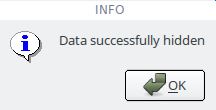
这是重要的部分,你可以选择不同的加密模式:
1、自动(Auto):数据将被加密,但你不需要PassPhrase或密钥来提取数据。
2、对称(Symmetric):你必须提供PassPhrase来加密数据,并且收件人将需要相同的PassPhrase来提取它。
3、非对称无符号(Asymmetric unsigned):当你想要隐藏数据(你是发送者)时,只需要接收者的公钥,当你想要提取数据(你是接收者)时,只需要你的私钥。
4、非对称签名(Asymmetric signed):当你要隐藏数据(你是发件人)时,需要接收者的公钥和私钥,当你想要提取数据(你是接收方)时,只需要你的私钥,但请求发送方的公钥,如果你未提供发件人的公钥,则在提取过程结束时,将警告你未验证发件人身份,如果你提供发件人的公钥,则会通知你签名验证是否成功。
你可以选择任何你选择的加密方法。
要选择特定的加密方法,请从菜单栏转到编辑->配置(Edit->Configuration),默认加密方法是auto,此外,你可以根据需要在文件中嵌入一些消息:
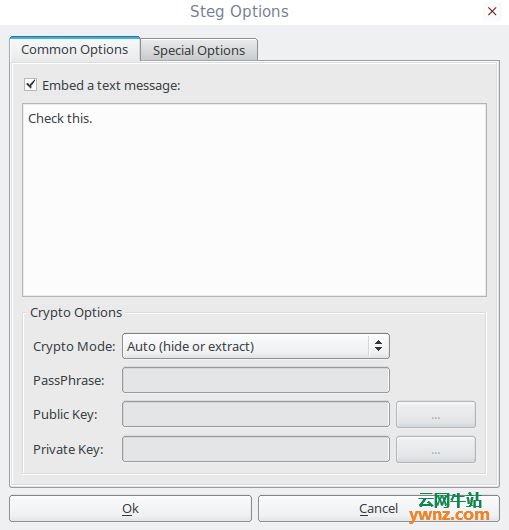
一切正常后,单击工具栏上的“Save”按钮,并将其保存在你喜欢的任何位置:
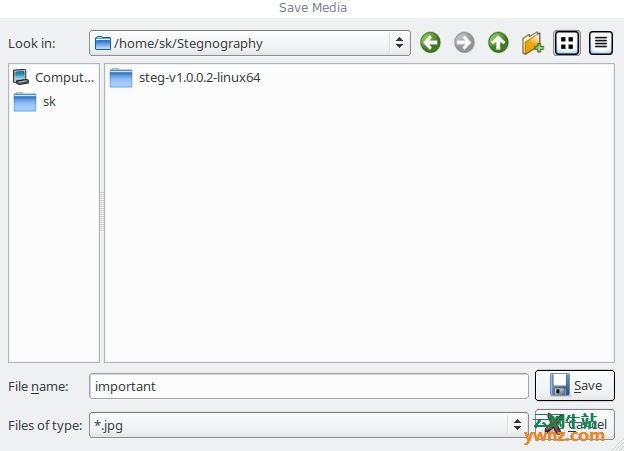
完成,图像数据在图像内部加密,此图像看起来像普通图像,你可以使用任何图像查看器应用程序查看它。
要提取隐藏数据,只需在Steg应用程序中打开加密图像即可,为此,请转到提取->从菜单栏中提取数据(Extract->Extract data)。
选择要保存数据的位置,完成:
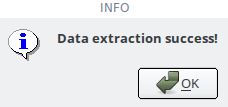
至此,你现在可以查看数据。
如你所见,这非常容易理解,不需要任何技能,只需打开图像,隐藏一些机密数据,然后传递它。
相关主题





















 344
344











 被折叠的 条评论
为什么被折叠?
被折叠的 条评论
为什么被折叠?








